激安通販サイトのイーサプライ本店




    |
優れた装着感のイヤーパッドを採用した大口径USBヘッドセット。ブラック。優れた装着感のイヤーパッドを採用した大口径の、USBヘッドセット(マイク付き、ブラック) MM-HSUSB7BK サンワサプライ商品型番:MM-HSUSB7BK 希望小売価格 : ¥6,600(税込) 59% off ¥2,700(税込) 法人会員価格:¥2,700(税込)
完売のため、お取り扱いができません。
|
おすすめの特集
関連カテゴリを見る
商品の特長・仕様
特長
お客様満足度
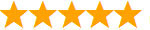 5.0
(1件)
5.0
(1件)
回答者数1人
レビューを投稿して
50ポイントゲットしよう!

dj_dj_luckyさん
満足度:5
投稿日:2014-09-12
大変良いものをお安く購入できました。早速使用しておりすが問題なく使えています。ありがとうございました。
よくある質問(Q&A)
ご購入の際に気になることはございますか?
実際にお問合せの多かった質問や疑問をご案内します。
Q1台のパソコンに2つのUSBヘッドセットを接続して、両方のヘッドセットを同時に使う事はできますか?
AUSBヘッドセットの特性上、どちらか1台しか使う事ができません。
Q認識しているが音声が入力・出力できない
Aコントロールパネルよりサウンドの設定で出力先・入力元を「USB PnP Sound Device」に変更してください
QUSBハブに接続できますか?
A本製品を接続する際には、PC本体のUSBポートに直接接続するか、
ACアダプタ付きのUSBハブ「セルフパワードハブ」に接続してください。
キーボードや液晶モニタのUSBポートでは使用出来ない場合がございます。
HUBに複数のヘッドセットを接続しても1個のヘッドセットしか使えませんのでご注意ください。
QTVチューナー(アナログ対応)の音を聴くことが出来ません
AアナログのTVチューナーのボードは、アナログ音声出力のみとなっているため、本製品でTVの音を聴くことは出来ません。一度パソコン内に録画したものについては聴くことが出来ます。
QSkype通話の音声は本製品から、音楽はパソコン本体のスピーカーから再生したい。
A●Windows Vistaの場合
1.本製品をパソコンに接続した状態でコントロールパネルを開いて下さい。
2.「サウンド」を開き、「再生」「録音」項目において再生するデバイスを「本体のスピーカー」に設定して下さい。
●WindowsXP、2000、98SEの場合
1.本製品をパソコンに接続した状態でコントロールパネルを開いて下さい。
2.「マルチメディア(サウンドとマルチメディア)(サウンドとオーディオデバイス)」を開き、「オーディオ」タブ内の「音の再生」「録音」項目において優先する(規定の)デバイスを「本体のスピーカー」に変更して下さい。「音量」の「ミュート」にチェックが入っていないかも確認下さい。
●Mac OSの場合
1.本製品をパソコンに接続した状態で「システム環境設定」を開いて、「サウンド」の出力」「入力」の「本体のスピーカー」を選択して下さい。「音量」の「消音」にチェックが入っていないかも確認して下さい。
またSkypeの「ツール」→「設定」→「オーディオデバイス」→「オーディオ出力」を「C-Media USB Headphone Set」に設定します。
Qヘッドホンではなくパソコン本体のスピーカーから音が出る、または音声入力が出来ない。
Aパソコンの設定で優先されるスピーカーやマイクに、パソコン本体のスピーカーやマイクが選定されているためです。
●Windows Vistaの場合
1.本製品をパソコンに接続した状態でコントロールパネルを開いて下さい。
2.「サウンド」を開き、「再生」「録音」項目において再生するデバイスを「C-Media USB Headphone Set」に設定して下さい。
●WindowsXP、2000、98SEの場合
1.本製品をパソコンに接続した状態でコントロールパネルを開いて下さい。
2.「マルチメディア(サウンドとマルチメディア)(サウンドとオーディオデバイス)」を開き、「オーディオ」タブ内の「音の再生」「録音」項目において優先する(規定の)デバイスを「C-Media USB Headphone Set」に変更して下さい。「音量」の「ミュート」にチェックが入っていないかも確認下さい。
●Mac OSの場合
1.本製品をパソコンに接続した状態で「システム環境設定」を開いて、「サウンド」の出力」「入力」の「C-Media USB Headphone Set」を選択して下さい。「音量」の「消音」にチェックが入っていないかも確認して下さい。
Q単一指向性とは何ですか?
Aマイクに対して一方向=前方向の音声に反応し、音を捉える(感度)性質を持つタイプです。
Qマイクの入力音量が小さい、あるいはノイズが混じる
Aマイクの録音音量が小さい場合には、PC搭載のサウンドボードの機能を使用することでマイクの感度を10~20dB(デシベル)増幅することができます。
ただし、この機能を利用するとノイズが混ざったり、ノイズが大きくなったりする場合があります。その場合はこの機能をOFFにしてください。
・ノイズが気になる場合は下記を参考に、この機能をOFFにしてください。
・マイク音量が小さい場合は下記を参考にしてこの機能をONにしてください。
マイクブースト機能をON/OFFにする
※サウンドボードの機種によっては「MIC Boost」表記と異なるものがあります。以下にMIC Boostに相当するものを示します。
QWindowsのサウンドレコーダーで録音できますか?
A可能です。
ただしWindowsのサウンドレコーダーは仕様により連続1分間以上録音できません。
長時間録音する場合は別途ソフトをご用意ください。